이어폰 소리를 capacitor로 필터링
원래 처음 목적은, 다음의 책을 읽으면서,
짜릿짜릿 전자회로 DIY (2판) 뜯고 태우고 맛보고, 몸으로 배우는
; http://www.yes24.com/24/goods/33342224
회사 컴퓨터의 이어폰에서 고주파 음이 발생하는 것을 막을 수 있겠다는 생각이 들어 간단하게 제작해 본 것입니다. 이어폰 연결 중간에서 Right, Left 채널의 신호를 capacitor를 이용해 접지하면 될 것 같았는데요, 그래서 구성은 다음과 같이 간단합니다.
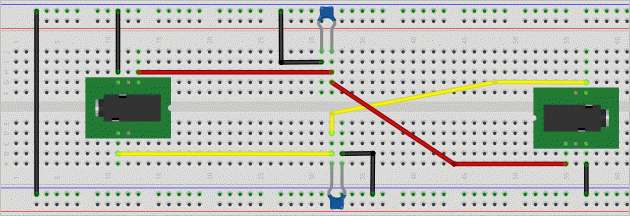
빨간 선은 Right 채널, 노란 선은 Left 채널이고 검은색은 접지입니다. 보는 바와 같이 Right, Left 채널에 대해 각각 capacitor를 연결하고 고주파 음이 흘러나가도록 접지에 연결했습니다. 아래는 회로도입니다.
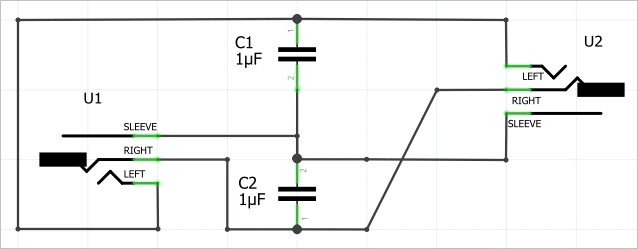
컴퓨터에 연결하는 이어폰 홀더는 3극으로 3.5 파이(직경 3.5mm) 규격입니다. 용어 관련해서는 다음의 글을 읽어 보시면 좋습니다. ^^
취미로 적당한 음향기기 #4 - 3.5파이 이어폰 잭을 알아보자!
; https://m.blog.naver.com/jwkang3929/40181868694
따라서, 컴퓨터와 연결해 줄 홀더가 필요한데 이어폰과도 연결해야 하므로 홀더가 2개 필요합니다. 브레드보드 용으로는 다음의 부품을 구매하면 됩니다.
[1699] Breadboard-Friendly 3.5mm Stereo Headphone Jack
; https://www.eleparts.co.kr/goods/view?no=3275513
참고로 아래와 같은 부품들도 있으므로 브레드보드가 아닌 경우라면 고려해 볼 수 있을 것입니다.
JACK35-M-TERM - 폰 커넥터 3.5 Stereo Jack Breakout Board
; http://www.eleparts.co.kr/goods/view?no=2911258
SJ1-3543
; http://www.eleparts.co.kr/goods/view?no=3110860
그리고, 저 홀더와 컴퓨터를 연결해 줄 오디오 선이 필요한데, 양쪽 잭의 규격이 3극으로 3.5 파이여야 하므로 다음의 부품을 선택했습니다.
172-8362-E
; https://www.eleparts.co.kr/goods/view?no=828630
케이블(케이블 어셈블리) 3.5 TO 3.5 STEREO PLUGS W/36^ CORD
(첨부 파일에 datasheet - KC-301306-199451.pdf가 있습니다.)
저는 구매하지 않았지만 다음의 케이블들도 고려해 볼 수 있을 것입니다.
35HR07235X
; http://www.eleparts.co.kr/goods/view?no=1597085
172-7438-E - 케이블(케이블 어셈블리) 3.5 STEREO PLUG 72^ GRAY/SHIELDED CBL
; http://www.eleparts.co.kr/goods/view?no=828627
NETmate 고급형 스테레오 케이블(길이선택)
; http://www.eleparts.co.kr/goods/view?no=25040
마지막으로 capacitor의 경우 제가 가지고 있던 ceramic capacitor 중에,
세라믹 커패시터의 동작 방식
; https://www.sysnet.pe.kr/2/0/11660
일반 가요 음악으로 테스트를 해보니까, 1uF 또는 2.2uF 정도가 고음 영역의 소리를 미세하게 차단하는 것을 느낄 수 있었습니다. 반면 10uF로 해보면 음악의 적절한 고음도 필터링하는 바람에 들을 때 좀 부담스러웠습니다.
자... 그래서 혹시나 몰라 1uF, 2.2uF, 0.022uF 용량의 capacitor를 모두 준비를 해 회사에 갔습니다. 일전에 회사 컴퓨터의 전면부 잭에 이어폰을 연결했을 때 고주파 음이 나서 후면부로 연결한 상태였는데요, 이를 다시 전면부로 연결했습니다. 아니... 그런데 이게 웬일입니까? 고주파 음이 안 들리는 것입니다. 언제부터인지, 왜인지 이유는 알 수 없으나 어느새 고주파 음이 해결되었던 것입니다. ^^;
그래서 저 회로 구성으로 고주파 음을 막을 수 있는지에 대한 필드 테스트는 못했습니다. 꿩 대신 닭이라고... ^^; 그렇긴 한데, 그래도 만든 보람은 있는 것 같습니다. 그냥 음악 듣는 용도로 사용해도 괜찮을 정도였는데요, 일단 제 귀에는 2.2uF 정도로 하니까 부담스러운 고음 영역이 필터링 되어서 부드럽게 변해 듣기에 편안할 정도였습니다. 아예 만능 기판으로 납땜까지 해서 보관해 두고 싶을 정도로. ^^
아울러 제가 가지고 있는 핸드폰이 LG V20인데요, 나름 음 재생이 잘 된다는 모델입니다. 그래서 테스트를 해봤습니다. 동일한 mp3 파일로 한 번은 컴퓨터와 저 회로를 연결해 2.2uF capacitor로 음을 필터링하고 한 번은 V20 핸드폰으로 했습니다. 재미있게도... 컴퓨터로 재생했을 때는 2.2uF의 사용으로 인한 음악 차이가 어느 정도 느껴졌는데 핸드폰으로 재생한 경우에는 2.2uF 사용이 무색하게 거의 차이가 안 났습니다.
(
첨부 파일은 이 글의 회로도를 그린 fzz 파일을 포함합니다.)
참고로, ^^ 혹시나 컴퓨터 고주파 음 때문에 저런 회로를 구성해 테스트하실 필요는 없습니다. 검색해 보면,
컴퓨터에서 발생하는 고주파음 (혹은 잡음)의 발생원인과 해결책
; http://bcfox2.blog.me/70178194872
케이스 전면 패널 잡음 문제 해결하기
; http://www.parkoz.com/zboard/view.php?id=my_tips&no=14270
접지만 해도 고주파 음이 없어지거나, 7천 원짜리 사운드 카드 하나 장착하는 것이 더 저렴한 해결책이기 때문입니다. 다른 사례지만, 집에 있는 제 컴퓨터는, 이어폰 길이가 짧아서 오디오 연장 케이블로 연결을 했는데 그 접합 부위에 살이 닿으면 전기가 찌릿하게 왔었습니다. 물론, 컴퓨터 케이스에도 손에 물기가 조금이라도 있으면 전기가 느껴지곤 했는데 (접지를 제공하지 않는다는 사실을 모르고 쓰던 멀티 탭 대신 접지 기능을 제공하는 멀티 탭으로 교체 후) 정상적으로 접지를 시키고 나서는 그런 현상이 완전히 사라졌습니다.
[이 글에 대해서 여러분들과 의견을 공유하고 싶습니다. 틀리거나 미흡한 부분 또는 의문 사항이 있으시면 언제든 댓글 남겨주십시오.]